Cuatro consejos para que WhatsApp no se coma la memoria de tu iPhone
Qué WhatsApp es una de las apps que más espacio consume en el iPhone Puede ser un problema, ya que es una app de uso diario de la que probablemente no podamos prescindir. Al menos no del todo. Por eso conviene limpiar la app con relativa frecuencia. En este post te daremos las cuatro claves para llevarlo a cabo y que no se convierta en un calvario.
1. ¡Atrás, descarga automática!
Nos guste o no, lo más común es que recibamos una enorme cantidad de archivos en WhatsApp, ya sean de grupos o chats personales. Fotos, videos, audios, documentos… Todos estos suelen descargarse por defecto en nuestro iPhone, pero podemos prevenirlo y hacerlo solo descargar si queremos y procedemos a ello manualmente.
Para desactivar esta descarga automática de contenido debemos abrir la aplicación WhatsApp e ir a Entorno > Almacenamiento y datos. Una vez aquí, debemos fijarnos en las opciones que aparecen en «Descarga automática de archivos» (Fotos, Audio, Video y Documentos). Debemos pulsar una a una cada opción y elige la opción «Nunca».
2. Si está descargado, no está en nuestra galería
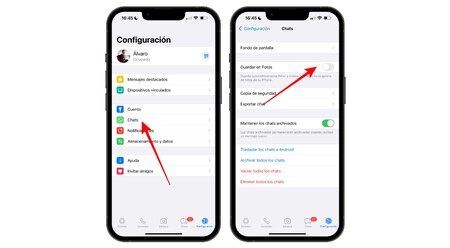
En línea con el consejo anterior, es importante saber que por defecto todas las descargas de fotos y videos de WhatsApp (ya sean automáticas o manuales) se almacenan directamente en la aplicación iPhone Photos. Esta opción puede hacer que la app se coma rápidamente nuestro almacenamiento, por lo que conviene ir a Entorno > chat Y desmarque la opción «Guardar en fotos».
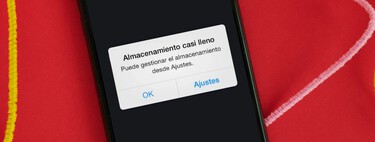
3. Ver y eliminar archivos descargados
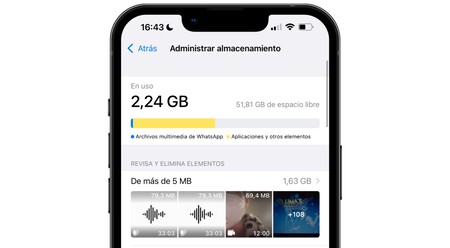
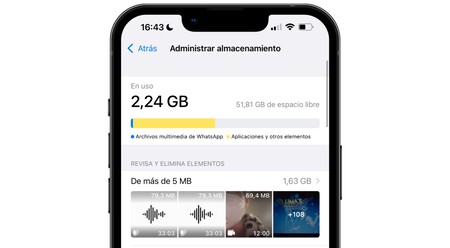
Sin salir de WhatsApp, siguiendo la ruta Entorno > Almacenamiento y datos > Administrar almacenamientopodemos encontrar detallado todos los archivos enviados y recibidos por WhatsApp, incluyendo mensajes de voz y pudiendo ver también cuánto espacio ocupa cada chat. ¿Cuál es la tarea aquí? Pues básicamente entramos en cada chat, seleccionamos todos aquellos archivos que no queremos y los borramos.
4. Limpia la caché de la aplicación para eliminar los «archivos basura»
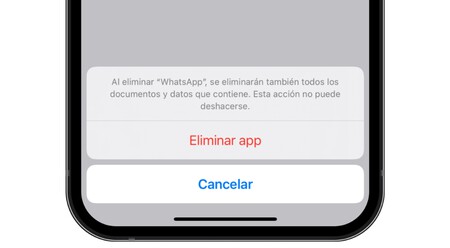
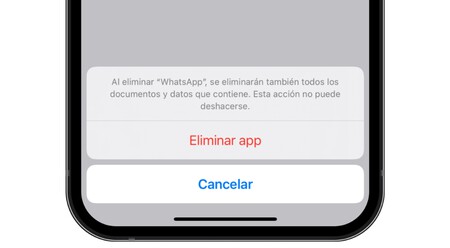
Borrar la caché en un móvil Android es fácil y en un iPhone también lo es, aunque no hay tal opción para ello como ocurre en el sistema de Google. En iOS lo que debemos hacer es eliminar completamente la aplicación por lo que también desaparecen los llamados «archivos basura», que no dejan de ser archivos temporales que se acumulan en el almacenamiento del iPhone y que acaban teniendo poca o ninguna utilidad real.
Sí, de hecho, no funciona con desinstalar la app de forma habitual. debemos ir a Ajustes > General > almacenamiento de iPhone > WhatsApp y aquí presiona la opción «Eliminar aplicación». Veremos que la opción que aparece arriba dice «Desinstalar aplicación», que puede parecer lo mismo a efectos prácticos, pero técnicamente no borra todos los datos.
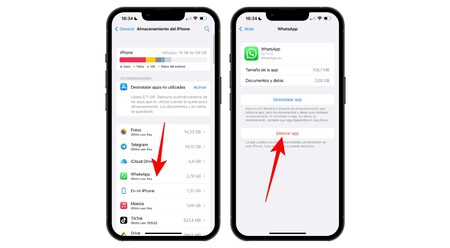
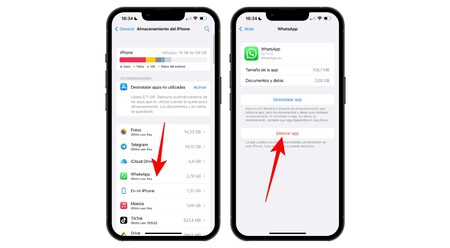
Una vez que haya eliminado la aplicación, puede descargarlo de nuevo de la tienda de aplicaciones. si hicimos uno copia de seguridad de chat podemos restaurarlo, aunque es recomendable que no lo hagamos para optimizar al máximo el almacenamiento del iPhone y empezar de cero con WhatsApp.
